

2024-04-03 10:50:00 电脑系统网
解决方法如下所示
方法一:
1、点击左下角任务栏图标里的逐渐。
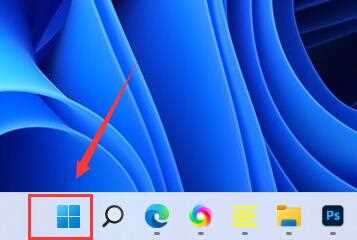
2、然后选择菜单列表中的“设定”。
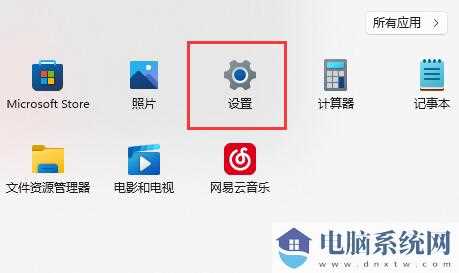
3、然后在中间搜索框中搜索“性能”,挑选下边选择项列表中的“调节Windows的外观性能”。
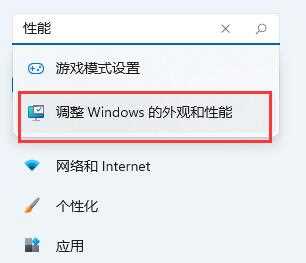
4、之后在给的窗口中,寻找“调节是最佳性能”并把它点选上,最终点击确定储存就可以。
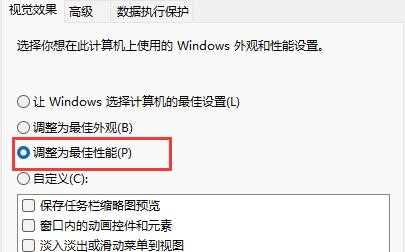
方法二:
1、“win i”键盘快捷键进入“设定”页面中,点击左侧栏里的“Windows升级”选择项。
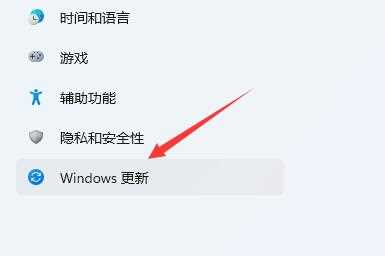
2、随后点击右侧里的“检查更新”下载并安装最新版本的Win11系统就可以。
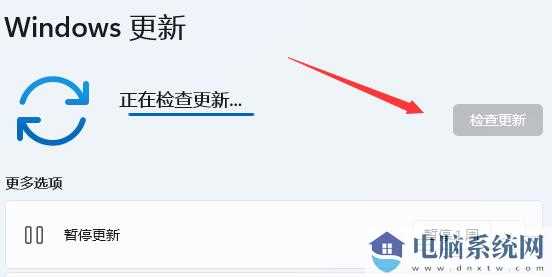
01-03451
02-06300
04-14337


